Quizá te estés preguntando en este momento ¿porque razón deberíamos desactivar la cámara fotográfica del smartphone Android? La cruda realidad se encuentra, sobre el lugar en donde podrían estar compartiendo esas fotografías. Aún cuando determinadas firmas han propuesto herramientas especializadas para «Control para Padres» pero, siempre es necesario tratar de atacar al problema desde la misma raíz.
Si entregas un smartphone Android a tus hijos en donde la cámara fotográfica no funcione, seguramente te estarás evitando una gran cantidad de problemas posteriores. Una gran cantidad de jóvenes adolescentes (y en ocasiones extraordinarias, algunos niños) se toman fotografías Selfies con un tinte «provocativo», material que podría llegar a lugares de dudosa procedencia. Nuestra responsabilidad como bloguero y amantes de la tecnología a la vez, es tratar de dar soluciones a todos quienes podrían estar pasando por ese tipo de problemas y situaciones. Quienes se consideran padres de familia responsables, no solamente tienen que supervigilanciar lo que sus hijos estén viendo en ese momento sino más bien, tratar de impedir el uso de recursos que no aportan absolutamente nada positivo para su corta edad.
[quote]Recuerda: Facebook Messenger y YouTube tienen sus versiones para niños[/quote]
Desactivar la cámara fotográfica en Android: ¿cómo lograrlo?
En primer lugar, deberías tratar de investigar los permisos que tienen determinado número de aplicaciones sobre la cámara fotográfica del smartphone Android.
Sigue los pasos que mencionaremos a continuación para que puedas averiguar esta información aunque, los mismos podrían variar en una versión completamente diferente al MarshMallow Android 6.0.1, que es aquella que estamos utilizando por el momento:
- Desbloquea la pantalla del smartphone Android.
- Ahora toca el icono de los Ajustes.
- Busca la opción de «Privacidad«.
- Ahora tienes que tocar la opción de «Permisos de aplicación«.
- De todo el estado, elige a la opción de «Cámara«.
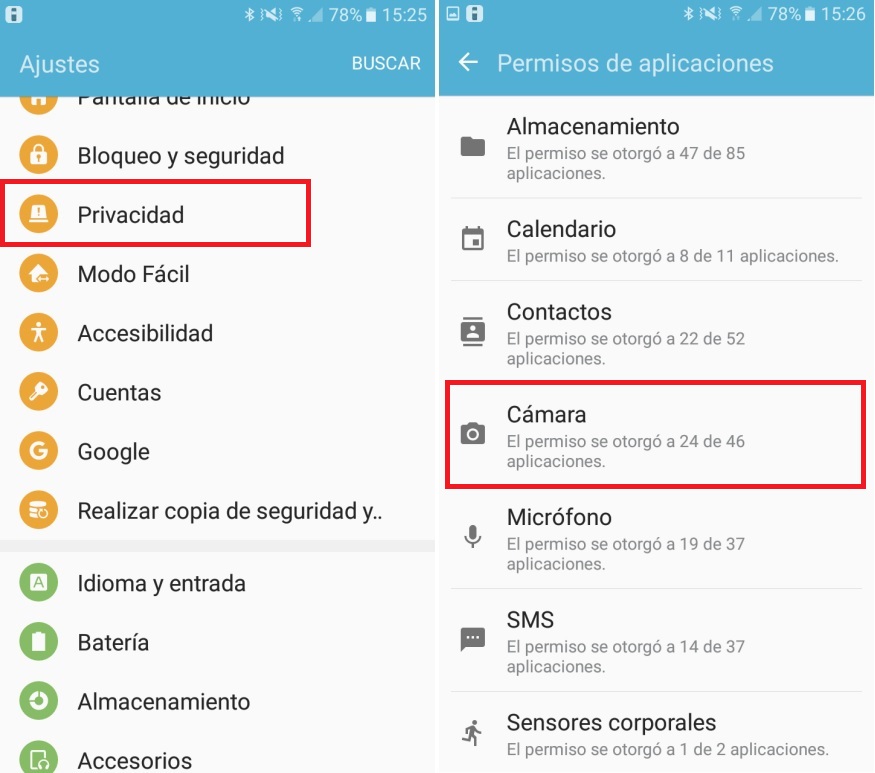
Luego de estos pasos tendrás el listado, de todas las aplicaciones Android instaladas en tu smartphone. Al lado izquierdo de cada una de ellas se encuentran pequeño selector. De esta manera, tendrás la capacidad para saber qué aplicaciones está utilizando actualmente la cámara.
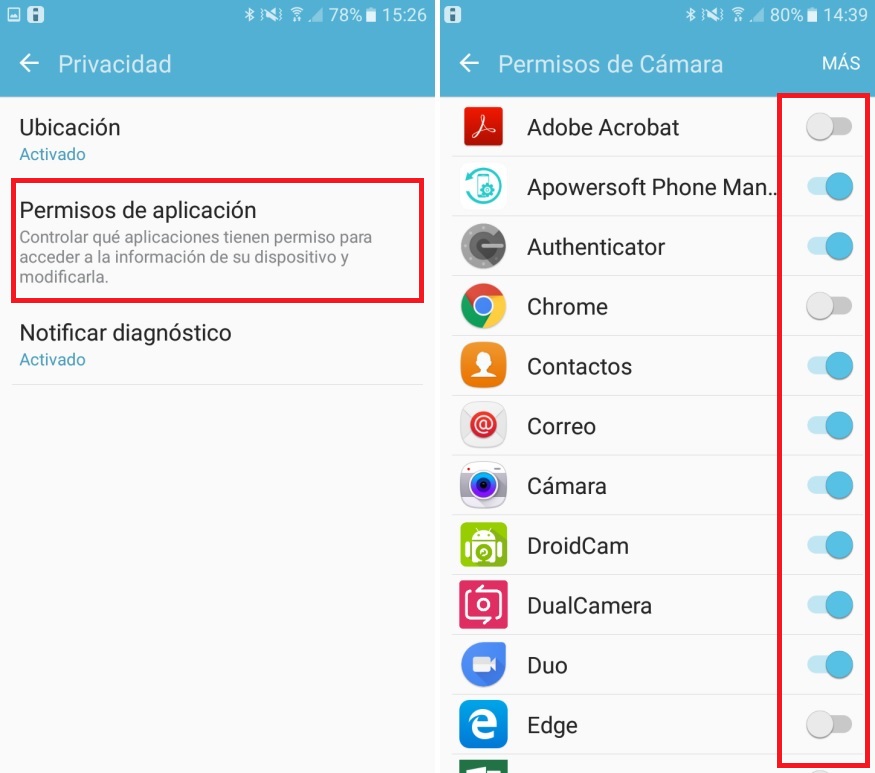
Podríamos recomendarte en este instante, que desactives a dicho selector pero aquí lastimosamente, no hay una opción para colocar contraseña que impida, que tus hijos (los usuarios) la vuelvan a activar siguiendo los mismos pasos que hemos mencionado anteriormente. Esa es la razón por la cual, recomendaremos a unas cuantas aplicaciones que tienen la capacidad para desactivar la cámara fotográfica.
1. Desactivar la cámara fotográfica con «Camera Blocker»
«Camera Blocker» es el nombre de una interesante aplicación Android que estuvo durante poco tiempo en la tienda de Google Play Store; lastimosamente, ahora ya no se encuentran en dicho lugar pero la puedes descargar, desde servidores de terceros. Usa el enlace que colocaremos a continuación para que puedas descargar manualmente su APK.
[quote]Revisa: APK de «Camera Blocker»[/quote]
Una vez que lo tengas tienes que permitir la instalación de aplicaciones que provengan «fuera de la tienda»; la característica principal de esta aplicación no solamente se centra en desactivar la cámara fotográfica sin razón alguna sino más bien, cuando se vea alguna actividad sospechosa. Tal y como lo sugiere su nombre, la herramienta tiene la capacidad para detectar si algún archivo de código malicioso esta intentando activar remotamente la cámara. En ese instante, se bloqueará y el usuario podría recibir un pequeño aviso de dicha actividad.
2. Desactivar la cámara fotográfica con «Cameraless»
«Cameraless» va un poco más lejos de la alternativa que mencionamos anteriormente. Aún cuando su principio fundamental también nos ayudará a desactivar la cámara fotográfica, pero la herramienta también puede ser utilizada por los padres para controlar algunas situaciones remotamente. Usa la caja que colocaremos a continuación para que hagas la descarga, desde la tienda de Google Play Store.
Tal y como lo comenta su desarrollador en la descripción de esta aplicación, «Cameraless» da la posibilidad a los usuarios principales (que puede ser los padres de familia) a colocar una contraseña para desactivar la característica. De esta manera, se podrá impedir que los usuarios finales (que pueden ser los hijos) reactiven a la cámara.
Esta última alternativa puede ser la solución ideal para padres e hijos. La herramienta no hace seguimiento alguno sino más bien, que el padre de familia es quien deberá recoger por unos instantes el smartphone Android de los hijos, para desactivar la cámara fotográfica desde el área que habíamos comentado al inicio de este artículo. Luego solamente tiene que colocar una contraseña para impedir, que los más pequeños vuelvan a activarla.





